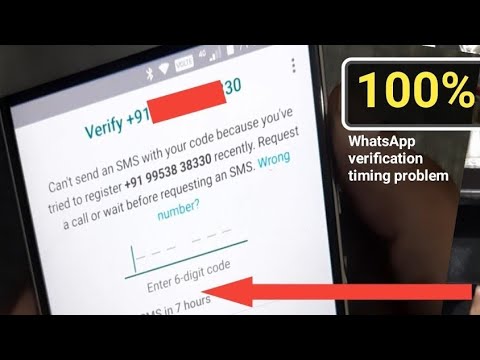
Zawartość
- Problem 1: Błąd „Whatsapp error - Verify your contact number” Galaxy S7 edge
- Problem 2: Wydarzenia kalendarza Galaxy S7 nie synchronizują się, nowe wydarzenia nie pojawiają się
- Problem 3: Przenoszenie plików ze starego telefonu na Galaxy S7 za pomocą Smart Switch
- Problem 4: Galaxy S7 nie może dodać konta Hotmail do domyślnej aplikacji pocztowej
Aplikacje są siłą napędową każdego smartfona. W przypadku większości ludzi aplikacje mogą nawet poprawić lub przerwać dzień. W tym poście # GalaxyS7 próbujemy rozwiązać niektóre zgłoszone nam problemy z aplikacjami. Mamy nadzieję, że nasze rozwiązania okażą się pomocne.
Jeśli szukasz rozwiązań swojego własnego problemu #Android, możesz skontaktować się z nami, korzystając z linku podanego na dole tej strony.
Opisując swój problem, podaj jak najwięcej szczegółów, abyśmy mogli łatwo znaleźć odpowiednie rozwiązanie. Jeśli możesz, dołącz dokładne komunikaty o błędach, aby dać nam pomysł, od czego zacząć. Jeśli wypróbowałeś już kilka kroków rozwiązywania problemów przed wysłaniem do nas e-maila, pamiętaj o ich podaniu, abyśmy mogli pominąć je w naszych odpowiedziach.
Poniżej znajdują się konkretne tematy, które dzisiaj przedstawiamy:
Problem 1: Błąd „Whatsapp error - Verify your contact number” Galaxy S7 edge
Cześć. Mam swojego Samsunga S7 Edge przez około 4 miesiące wcześniej, a dziś nagle WhatsApp ciągle się zawiesza. Po prostu przestaje działać i pojawia się komunikat „Błąd Whatsapp - zweryfikuj swój numer kontaktowy”. Kiedy próbuję otworzyć WhatsApp, wyświetla się z opcją „Przywróć historię czatu”, która daje mi opcję przywrócenia z lokalnej kopii zapasowej. Zdarzyło się to dziś około 6 razy. Po przywróceniu będzie działać przez około 15 - 30 minut i ponownie się zawiesza. Każda rada byłaby bardzo mile widziana! - Mayuranathan
Rozwiązanie: Cześć Mayuranathan. Aplikacje mogą zawieść z wielu powodów, a większość z nich nie jest w stanie naprawić. Omówmy pokrótce każdy z możliwych kroków rozwiązywania problemów, które możesz wykonać.
Wyczyść pamięć podręczną i dane
Jeśli przed zauważeniem tego problemu nie zrobiłeś nic innego, prawdopodobnie jest to błąd, więc pierwszą rzeczą, którą chcesz zrobić, jest wyczyszczenie pamięci podręcznej i danych. Oto jak:
- Podczas korzystania z domyślnej aplikacji e-mail nie mogę dodać mojego konta Hotmail. Każda konfiguracja, którą wypróbowałem, kończy się długim komunikatem mówiącym „sprawdzam ustawienia serwera poczty przychodzącej…”. Dodałem moje konto Gmail, Corp i Pop (frontier) bez żadnych problemów, ale konto Hotmail wydaje się być kiepskie. Zakładam, że muszę to dodać, zanim aplikacja kalandera CAL będzie widzieć ten wspólny kalendarz i zarządzać nim za mnie. Otwórz widżet niskiego sprzężenia zwrotnego Brak firmy Salmon8r Otwórz menu Ustawienia w obszarze powiadomień (lista rozwijana) lub w aplikacji Ustawienia w szufladzie aplikacji.
- Przejdź w dół do „Aplikacje”. Może to zostać zmienione na coś takiego jak Aplikacje lub Menedżer aplikacji w wersjach Androida 6 lub 7 ze skórkami OEM.
- Tam znajdź aplikację i dotknij jej.
- Zobaczysz teraz listę elementów, które zawierają informacje o aplikacji, w tym pamięć, uprawnienia, użycie pamięci i inne. To są wszystkie elementy, które można kliknąć. Będziesz chciał kliknąć Pamięć.
- Powinieneś teraz wyraźnie zobaczyć Wyczyść pamięć podręczną i Wyczyść dane przyciski aplikacji. Spróbuj najpierw wyczyścić pamięć podręczną i zobacz, co się stanie. Jeśli problem nie ustąpi, wybierz opcję czyszczenia danych.
Zainstaluj aktualizacje aplikacji i Androida
Czasami błędy specyficzne dla aplikacji są naprawiane przez łaty wydawane przez programistów. Upewnij się, że WSZYSTKIE Twoje aplikacje mają najnowszą wersję, instalując aktualizacje. Powinieneś to zrobić dla wszystkich swoich aplikacji, aby zminimalizować ryzyko, że inna aplikacja spowoduje bałagan w systemie operacyjnym lub w innych. Aby upewnić się, że urządzenie automatycznie instaluje aktualizacje, skonfiguruj aplikację Sklep Play, aby to zrobić, przechodząc do jej ustawień. Jeśli w tej chwili nie jest ustawione w ten sposób, możesz też kliknąć opcję AKTUALIZUJ WSZYSTKO, aby pobrać wszystkie dostępne aktualizacje wszystkiego.
Oprócz aktualizowania aplikacji chcesz również upewnić się, że Twój system operacyjny jest aktualny, więc sprawdź w sekcji Ustawienia> Informacje o urządzeniu do aktualizacji Androida.
Uruchom komputer w trybie awaryjnym i obserwuj
Jeśli problem nie ustąpi po wyczyszczeniu pamięci podręcznej i danych WhatsApp oraz zainstalowaniu aktualizacji, następną dobrą rzeczą do zrobienia jest sprawdzenie, czy inna aplikacja nie powoduje tego błędnego zachowania. Możesz to zrobić, uruchamiając telefon w trybie awaryjnym. Oto jak:
- Wyłącz Galaxy S7.
- Naciśnij i przytrzymaj przycisk zasilania.
- Gdy pojawi się logo „Samsung Galaxy S7”, zwolnij klawisz zasilania i natychmiast naciśnij i przytrzymaj przycisk zmniejszania głośności.
- Kontynuuj przytrzymywanie przycisku, aż telefon zakończy ponowne uruchamianie.
- Gdy zobaczysz tekst „Tryb awaryjny” w lewym dolnym rogu ekranu, zwolnij przycisk zmniejszania głośności.
W trybie awaryjnym aplikacje i usługi innych firm nie będą działać. Jeśli problem nie wystąpi, oznacza to, że przyczyną problemu jest jedna z tych aplikacji. Aby to naprawić, musisz kolejno odinstalowywać aplikacje, aż problem zostanie wyeliminowany. Niestety nie ma łatwego sposobu na zidentyfikowanie problemu, dlatego po każdym odinstalowaniu należy obserwować, jak działa Whatsapp.
Wyczyść telefon, przywracając ustawienia fabryczne
Kolejnym dobrym krokiem do rozwiązania problemu w tym przypadku jest przywrócenie ustawień fabrycznych. To potencjalne rozwiązanie obejmuje wiele podstaw, w tym możliwość wystąpienia błędu systemu operacyjnego. Jeśli jeszcze tego nie próbowałeś, oto kroki:
- Wyłącz Samsung Galaxy S7.
- Naciśnij i przytrzymaj klawisze Home i Volume UP, a następnie naciśnij i przytrzymaj klawisz zasilania.
- Gdy na ekranie pojawi się Samsung Galaxy S7, zwolnij klawisz zasilania, ale nadal trzymaj klawisze Home i Volume Up.
- Gdy pojawi się logo Androida, możesz zwolnić oba klawisze i pozostawić telefon na około 30 do 60 sekund.
- Używając klawisza zmniejszania głośności, poruszaj się po opcjach i zaznacz „wyczyść dane / przywróć ustawienia fabryczne”.
- Po podświetleniu możesz nacisnąć klawisz zasilania, aby go wybrać.
- Teraz zaznacz opcję Tak usuń wszystkie dane użytkownika za pomocą klawisza zmniejszania głośności i naciśnij przycisk zasilania, aby go wybrać.
- Poczekaj, aż telefon zakończy resetowanie główne. Po zakończeniu zaznacz opcję „Uruchom ponownie system teraz” i naciśnij klawisz zasilania.
- Telefon będzie teraz uruchamiał się ponownie dłużej niż zwykle.
Po przywróceniu ustawień fabrycznych i ponownej konfiguracji telefonu zainstaluj ponownie Whatsapp i zobacz, co się stanie. Upewnij się, że w tej chwili instalujesz tylko Whatsapp. Jeśli problem nie ustąpi, nawet jeśli nie ma zainstalowanych innych aplikacji, musisz skontaktować się z programistą.
Skontaktuj się z deweloperem
Jak wspomniano powyżej, wiele rzeczy, które powodują awarię aplikacji, dzieje się pod maską, więc użytkownik końcowy, taki jak Ty, zwykle nie może ich naprawić. Jeśli wszystkie powyższe kroki nie rozwiążą problemu, musi występować błąd kodowania, który powoduje awarię telefonu.Poinformuj programistę o problemie, przechodząc do sekcji DODATKOWE INFORMACJE na stronie pobierania Sklepu Play Whatsapp.
Problem 2: Wydarzenia kalendarza Galaxy S7 nie synchronizują się, nowe wydarzenia nie pojawiają się
Niedawno kupiłem S7 Galaxy. kiedy idę dodać nowe wydarzenie do kalendarza, otrzymuję potwierdzenie utworzenia nowego wydarzenia. Nie widzę nowego wydarzenia w moim kalendarzu ani podczas wyszukiwania. Jeśli jednak utworzę nowe wydarzenie na moim komputerze, pojawi się ono na moim S7. To się właśnie zaczęło dzisiaj. w zeszłym tygodniu, kiedy dostałem telefon, mogłem wpisywać wydarzenia do kalendarza i nie było problemu. - Don
Rozwiązanie: Cześć Don. Być może przyczyną tego problemu może być błąd aplikacji Kalendarz, więc najpierw upewnij się, że wyczyścisz pamięć podręczną i dane aplikacji. Prosimy zapoznać się z krokami, które podaliśmy powyżej. Upewnij się, że najpierw spróbujesz wyczyścić pamięć podręczną aplikacji. Jeśli to nie rozwiąże problemu, możesz wyczyścić te dane. Pamiętaj, że jeśli Twoja aplikacja Kalendarz S7 nie synchronizuje się prawidłowo, wyczyszczenie jej danych może usunąć niezapisane lub nowe utworzone wydarzenia. Pamiętaj, aby wykonać kopię zapasową wszystkiego za pomocą Smart Switch, aby niczego nie utracić.
Jeśli wyczyszczenie pamięci podręcznej i danych aplikacji w ogóle nie pomoże, następną rzeczą, którą chcesz zrobić, jest upewnienie się, że aplikacja rzeczywiście synchronizuje się poprawnie, przechodząc pod Ustawienia> Konta> Konto Samsung. Gdy znajdziesz się w sekcji, w której możesz wybrać konto, wybierz to, którego dotyczy problem (jeśli masz wiele kont) i dotknij opcji Synchronizuj kalendarz. Upewnij się, że ikona synchronizacji obraca się zgodnie z ruchem wskazówek zegara. Oznacza to, że urządzenie synchronizuje dane lokalne z chmurą. Następnie urządzenie powinno poinformować Cię w opcji Synchronizuj kalendarz, czy synchronizacja zadziałała.
Problem 3: Przenoszenie plików ze starego telefonu na Galaxy S7 za pomocą Smart Switch
Samsung Link przyszedł z moim Galaxy S5. Nie pojawił się z S7 Edge. Próbowałem znaleźć aplikację w sklepie Google Play i na niezbędnej stronie Samsunga i wygląda na to, że nie istnieje. Czy jest nadal dostępny, czy nie jest już oferowany? Kiedy przeniosłem dane ze starego telefonu na nowy, aplikacja się nie przeniosła. Powinienem spróbować zdobyć go z S5, czy po prostu zrezygnować? Jeśli już nie istnieje, to ich program, który służyłby temu samemu celowi, poleciłbyś w szczególności. Dzięki. - Rick Keyser
Rozwiązanie: Cześć Rick. Samsung Link został wycofany, więc jeśli chcesz przenieść pliki ze starego telefonu na S7, sugerujemy użycie najnowszego narzędzia do przesyłania firmy Samsung o nazwie Smart Switch. Aby uzyskać szczegółowe informacje o tym, jak z niego korzystać, odwiedź tę stronę: Jak utworzyć kopię zapasową z urządzenia Samsung na komputerze za pomocą Smart Switch. Smart Switch umożliwia również bezpośrednie przesyłanie plików między telefonami komórkowymi, więc zapoznaj się z jego możliwościami, aby cieszyć się jego używaniem.
Problem 4: Galaxy S7 nie może dodać konta Hotmail do domyślnej aplikacji pocztowej
Podczas korzystania z domyślnej aplikacji e-mail nie mogę dodać mojego konta Hotmail. Każda konfiguracja, którą wypróbowałem, kończy się długim komunikatem mówiącym „sprawdzam ustawienia serwera poczty przychodzącej…”. Dodałem moje konto Gmail, Corp i Pop (frontier) bez żadnych problemów, ale konto Hotmail wydaje się być kiepskie. Zakładam, że muszę to dodać, zanim aplikacja kalandera CAL będzie widzieć ten wspólny kalendarz i zarządzać nim za mnie. - Salmon8r
Rozwiązanie: Cześć Salmon8r. Jeśli masz dobry dostęp do swojego konta Hotmail w przeglądarce telefonu, to znaczy możesz się do niego zalogować, problem prawdopodobnie jest spowodowany zabezpieczeniami Twojego konta. Upewnij się, że wyłączyłeś wszystkie warstwy bezpieczeństwa swojego konta Hotmail przed ponownym dodaniem go do aplikacji e-mail. Na przykład, jeśli włączyłeś weryfikację dwuetapową, możesz wykonać następujące kroki, aby ją wyłączyć:
- Przejdź do strony Podstawy zabezpieczeń i zaloguj się na swoje konto Microsoft.
- Wybierz więcej opcji bezpieczeństwa.
- W obszarze Weryfikacja dwuetapowa wybierz Skonfiguruj weryfikację dwuetapową, aby ją włączyć, lub wybierz Wyłącz weryfikację dwuetapową, aby ją wyłączyć.
- Postępuj zgodnie z instrukcją.


